 |
Pour vous aider à suivre ce tuto
Cliquez pour déplacer la flèche
|
Pour
réaliser ce tutoriel vous aurez besoin d'une image
des
filtres
Screenworks>close knit
Graphic
plus>cross shadow
Dsb
flux>radial smox
Flaming
pear>ornament
Simple>top left miror
Prêts,on y go!
Ouvrir votre image dans votre psp
Prélevez deux couleurs dans celle ci
En avant plan une couleur claire et
en arrière plan une foncée
Image>ajouter des bordures de 2
pixels symétriques de couleur foncée
Sélection>sélectionner tout
Sélection>modifier contracter de 2
pixels
Effet 3D>découpe 2/2/80/3 couleur
foncée
Refaire avec -2 en V et H
Sélection>désélectionner tout
Image>ajouter des bordures de 5
pixels symétriques de couleur claire
Sélectionner la avec la baguette
magique tolérance 0
Effet>modules externes Screenworks>close
knit
Sélection>désélectionner tout
Image>ajouter des bordures de 2
pixels symétriques de couleur foncée
Image>ajouter des bordures de 15
pixels symétriques de couleur claire
Sélectionner la avec la baguette
magique tolérance 0
Préparer un dégradé linéaire 45/7
inverser coché et versez le dans la sélection
Effet de textures>mosaïque couleur
claire

Effets modules externes>graphic plus
>Cross shadow par défaut sauf intensity a 50
Effet 3D>biseautage intérieur
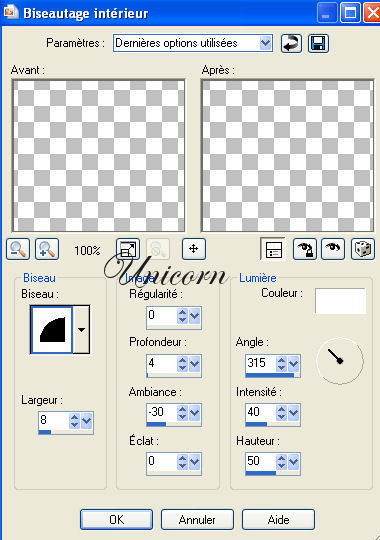
Sélection>désélectionner tout
Image>ajouter des bordures de 2
pixels symétriques de couleur foncée
Image>ajouter des bordures de 5
pixels symétriques de couleur claire
Sélectionner la avec la baguette
magique tolérance 0
Effet>modules externes Screenworks>close
knit
Sélection>désélectionner tout
Image>ajouter des bordures de 2
pixels symétriques de couleur foncée
Image>ajouter des bordures de 20
pixels symétriques de couleur claire
Sélectionner la avec la baguette
magique tolérance 0
Versez y votre dégradé
Effet>modules externes dsb
flux>radial smox
19/50/50/50
Effet 3D>biseautage intérieur idem
que précédemment mais changer la largeur a 15
Sélection>désélectionner tout
Image>ajouter des bordures de 2
pixels symétriques de couleur foncée
Image>ajouter des bordures de 5
pixels symétriques de couleur claire
Sélectionner la avec la baguette
magique tolérance 0
Effet>modules externes Screenworks>close
knit
Sélection>désélectionner tout
Image>ajouter des bordures de 2
pixels symétriques de couleur foncée
Image>ajouter des bordures de 30
pixels symétriques de couleur claire
Sélectionner la avec la baguette
magique tolérance 0
Versez y votre dégradé
Effet modules externes Flaming pear>ornament
Refaite le 1 fois
Effet 3D biseautage intérieur
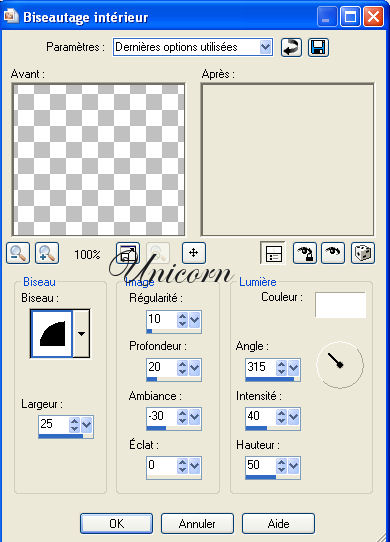
Sélection>désélectionner tout
Image>ajouter des bordures de 2
pixels symétriques de couleur foncée
Image>ajouter des bordures de 5
pixels symétriques de couleur claire
Sélectionner la avec la baguette
magique tolérance 0
Effet>modules externes Screenworks>close
knit
Sélection>désélectionner tout
Image>ajouter des bordures de 2
pixels symétriques de couleur foncée
Redimensionnez votre travail a 600
pixels de large
Allez chercher votre coin et placer
le en haut a gauche
Effet 3D ombre portée 1/1/100/0 noir
Effet modules externes simple>top
left miror
Calques fusionner>tous aplatir
Signez et enregistrer en Jepg


Retour index
